- Mwandishi Jason Gerald [email protected].
- Public 2024-01-19 22:14.
- Mwisho uliobadilishwa 2025-01-23 12:48.
Unda sinema ya kusitisha au uhuishaji ukitumia Photoshop CS4.
Hatua
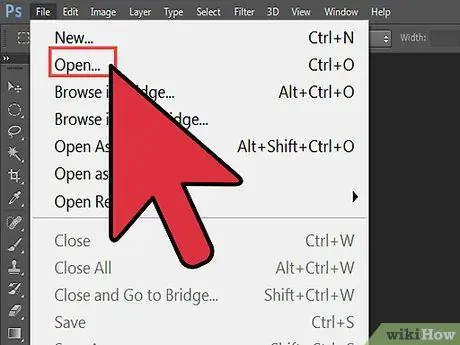
Hatua ya 1. Fungua Photoshop, chagua "Faili" "Fungua faili", kisha bonyeza picha ya kwanza na sanduku la "Ufuatano wa Picha"
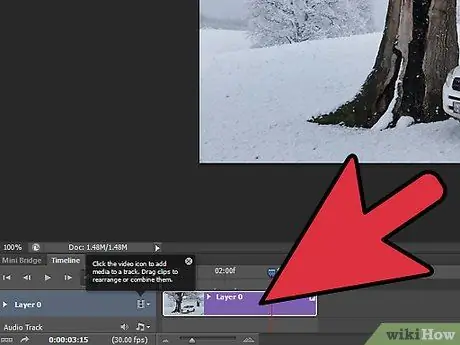
Hatua ya 2. Katika sanduku la "Kiwango cha fremu" inayoonekana, taja idadi ya fremu kwa sekunde unayotaka
Sanduku la kushuka linatoa chaguzi kadhaa, lakini unaweza pia kuweka nambari inayotakiwa mwenyewe. Baada ya hapo, bonyeza "OK".
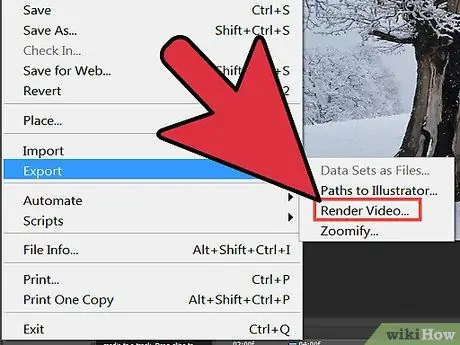
Hatua ya 3. Mara picha ya kwanza inavyoonyeshwa, chagua "Faili" "Hamisha"
Kwenye kisanduku cha mazungumzo, chagua mahali ili kuhifadhi faili. Kwa chaguo za faili, chagua "Sinema ya QuickTime" na "Mipangilio". Kwenye menyu ya "Mipangilio", weka chaguo kama "Aina ya Ukandamizaji H.264" na uchague "Sawa". Kwa saizi, chagua "1280 X 720 HD" na angalia sanduku la "Hifadhi Uwiano". Baada ya hapo, chagua "Barua ya barua" kwenye menyu kunjuzi na uchague "Sawa". Bonyeza "Toa" baada ya hapo.
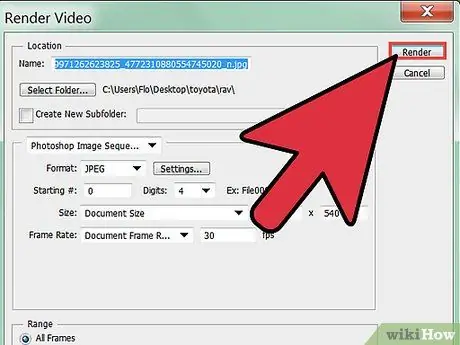
Hatua ya 4. Subiri mchakato wa kusafirisha filamu kukamilisha
- Ikiwa hupendi muda au muda wa video, unaweza kufungua menyu ya "Uhuishaji" ya Dirisha. Baada ya hapo, mwambaa wa uhuishaji utaonyeshwa na kwenye kona ya chini kulia ya upau wa zana kuna "kipande cha sinema" kidogo. Kijipicha kilichoonyeshwa kwenye bar kina ikoni ya pembetatu iliyogeuzwa. Bonyeza ikoni na orodha ya nyakati itaonyeshwa. Unaweza kujaribu muda mwingi wa bakia kati ya kila fremu. Kuangalia vipindi tofauti, bonyeza kitufe cha nyuma kwenye "mkanda wa sinema" na utazame video tena.
-
Unaweza kuanzisha tena mchakato wa utengenezaji wa filamu na utoe tena kwa kuchagua idadi tofauti ya fremu kwa sekunde.

Tengeneza Video Kutumia Photoshop Hatua ya 5 Hatua ya 5. Ukimaliza kusafirisha nje, sinema itahifadhiwa kiatomati katika eneo la kuhifadhi uliloweka hapo awali

Tengeneza Video Kutumia Photoshop Hatua ya 6 Hatua ya 6. FURAHIA NA SHIRIKI KAZI YAKO
Vidokezo
- Kadri idadi ya fremu inavyoongezeka kwa sekunde, sinema yako itaonekana laini.
- Unaweza kutumia Bridge (Camera Raw) kupanga upya muafaka na kufanya marekebisho ya kimsingi kama vile urekebishaji wa rangi na mfiduo ambao unaweza kuhitajika.
- Hakikisha unahesabu nambari za picha kwa mpangilio. Hatua hii ni rahisi kufanya kwa kutumia Bridge. Chagua picha zote na ufungue kwenye "Raw Camera". Mara moja kwenye dirisha la "Kamera Mbichi", chagua tena picha zote. Bonyeza "Hifadhi Kama", chagua nambari ya kuanzia, na taja idadi ya nambari katika nambari ya ugani.






